- 点击上方关注“绘威打印”,我专业,你放松!
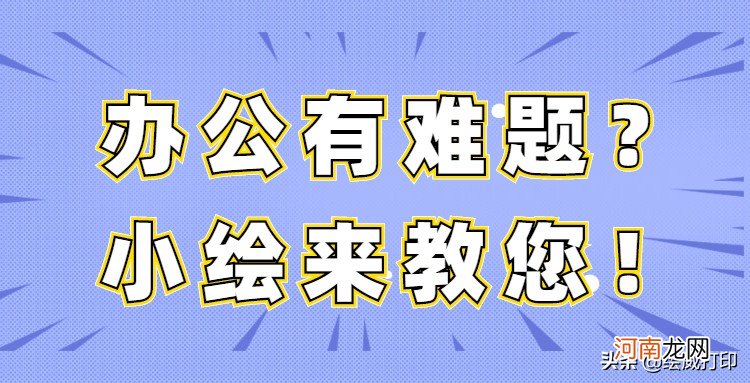
文章插图
办公室有问题,扫描复印教你
接下来,小画将举两个例子供您参考:
一、用打印机扫描身份证
前提您的打印机按下复印按钮,则显示支持id复印或身份证复印模式 。
我们可以直接选择身份证复印模式,将身份证放在扫描台上,关闭盖板,按下开始按钮 。过了一会儿,机器会提示我们把身份证翻过来 。这时,我们把身份证翻过来,再按下启动 。

文章插图
打印机:身份证复印
前提二:普通家用打印机没有身份证复印选项怎么办?别担心,另一种方法也很简单 。
1. 首先,我们把身份证的正面朝下,放在扫描台的三分之一,点击复印按钮 。此时,打印机会输出一张已复制身份证正面的纸 。
2. 我们将身份证沿短边翻转,另一边向下移动两张身份证长度的距离(与正面复印件错开) 。

文章插图
打印机:身份证复印件
3. 最后,我们再次放入印有正面的纸张,再次点击复印按钮 。
2、如果我们需要将文件扫描成电子版并存储在计算机上,我们该怎么办?
1.首先要打开打印机的扫描盖板,放在扫描玻璃板上,然后盖上盖板 。

文章插图
打开打印机扫描盖板

文章插图
将证书放在扫描玻璃板上,然后盖上盖板
2.打开电脑的“设置”菜单,找到设备-打印机和扫描机,然后找到你的机器 。
3.点击“打印”-新建扫描,然后点击预览,然后你可以在电脑上看到你的扫描文件预览,然后点击扫描,如果你不满意,打开打印机盖,重新调整纸张的位置 。
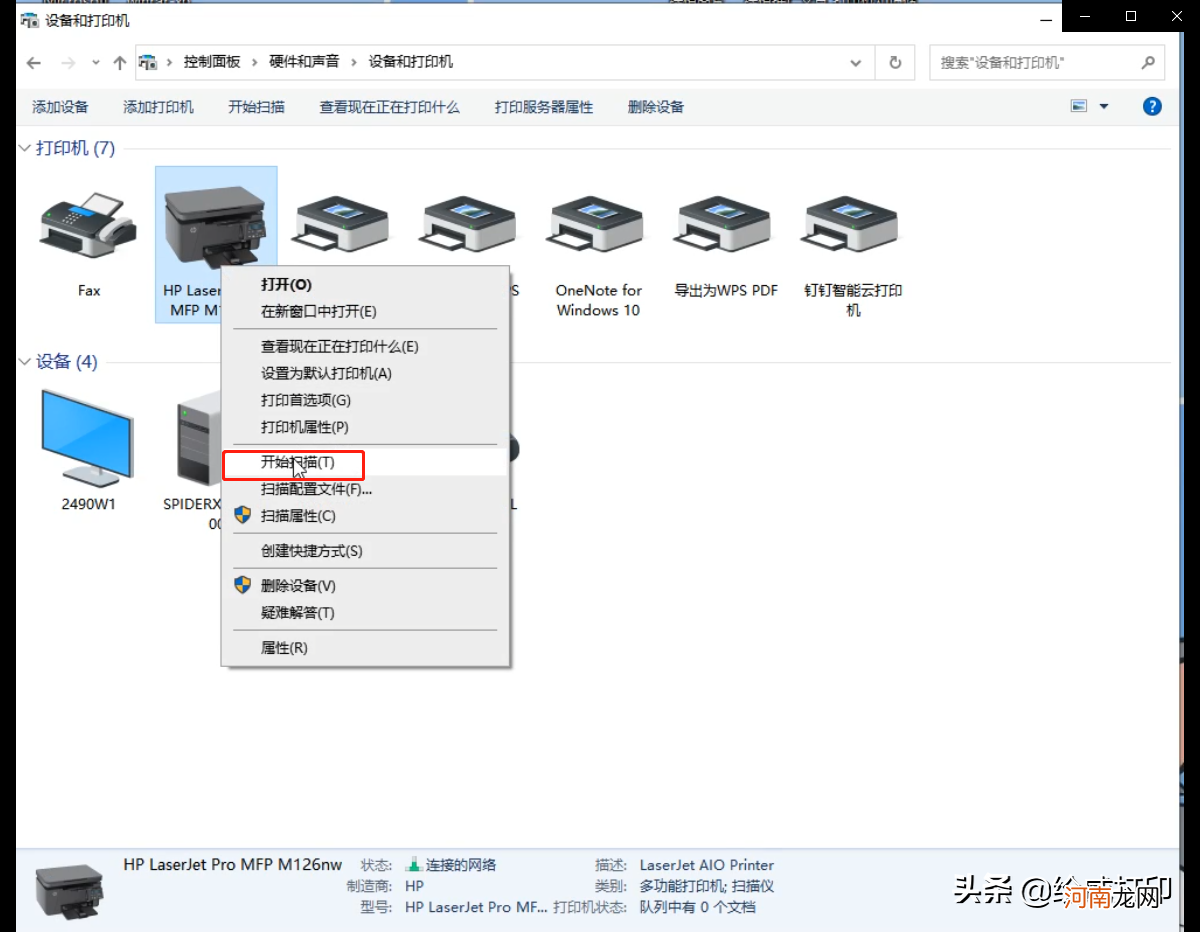
文章插图
4.扫描完成后,我们可以右键重新命名文件,然后在我的电脑-您刚刚扫描的文件可以在我的文档中找到 。

文章插图
你学会用打印机扫描吗?
这就是小画今天的分享 。
如果您还想听小图介绍打印机的知识,请在评论区留言~
——END——
- 欢迎关注“绘威打印绘威办公,我专业,你放松!
- 如果你喜欢我的文章,不妨赞、关注、转发、收藏一下哦~
打印文件时,打印机显示内存不足 。停止打印怎么办?
【这些实用技能一眼就能理解 使用的小技能】刚加完碳粉,为什么打印机提示碳粉不足?两个关键原因
- 万用表最简单、最实用、最常用的用法科普 万用表的基本用法
- 这五种菜一夜之间再吃 这些菜一夜之后再吃
- 使用技能的基本功能和方法
- 代购怎么做,这些技巧赶紧收下吧
- 没有学历还没技能又不善社交怎么找工作 没学历没有一技之长如何找工作
- 玉龙雪山最实用的自驾游策略 玉龙雪山自驾游策略
- 目前最实用的灭鼠方法是什么?
- 化学纤维有哪些 你知道这些都是化学纤维吗
- 6记得多吃 这些食物
- 办公桌上放什么植物好 这些植物易养而且旺财
